小编告诉你win10快速启动怎么关闭
分类:win10教程 发布时间:2017-10-17 04:37:15
Windows10默认开启“启用快速启用”,这样大大加快的Windows10的开机关机速度,效果特别明显。开机/关机仅仅需要几秒钟,用起来特别舒服。可能现在对某些应用有冲突,造成开启后,会出现某些异常,那么如何关闭win10快速启动的操作呢?下面,小编跟大家说说关闭win10快速启动的流程。
Win10用户遇到了关机时出现Winlogon.exe错误而无法正常关机的问题,出现这个错误的原因与Win10快速启动 (Hybrid Boot混合启动) 功能有关。那么怎么样关闭这个win10快速启动功能呢?下面,就跟随小编演示的关闭快速启动功能一起来操作。
win10快速启动怎么关闭图文解说
点击“开始”,选择“设置”。
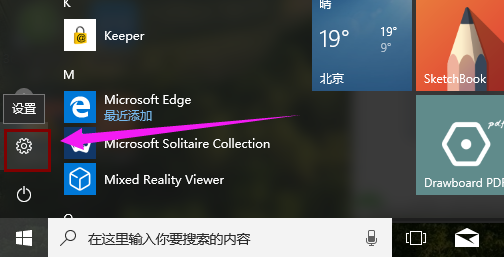
win10界面1
点击“系统”
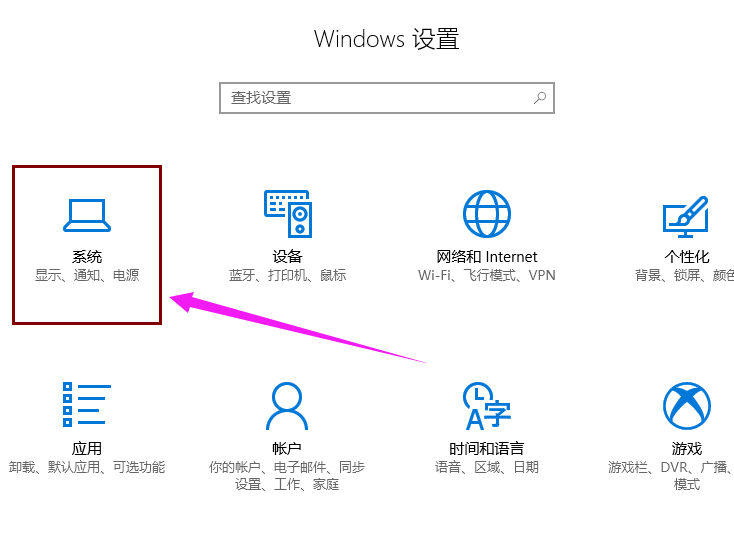
win10界面2
先点击“电源和睡眠”,在右侧点击“其他电源设置”
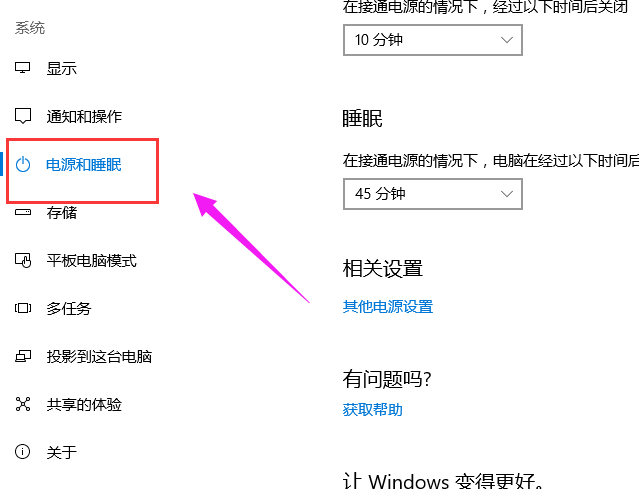
win10界面3
点击“选择电源按钮的功能”
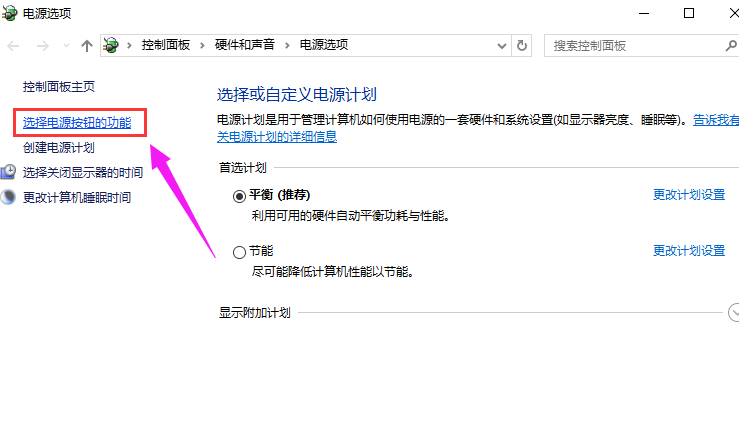
win10界面4
点击“更改当前不可用的设置”
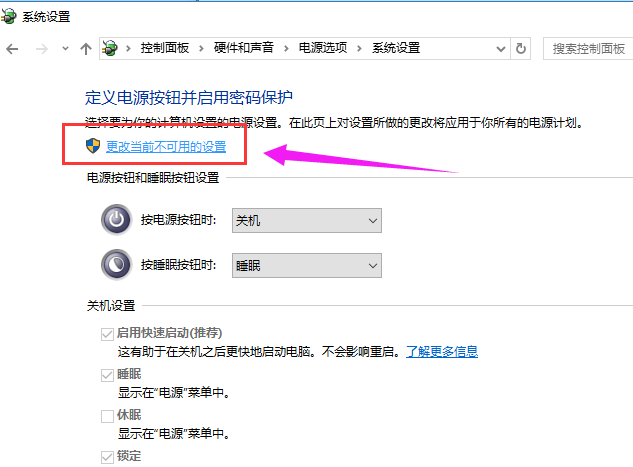
win10界面5
将“启用快速启动”取消勾选,点击“保存修改”即可。
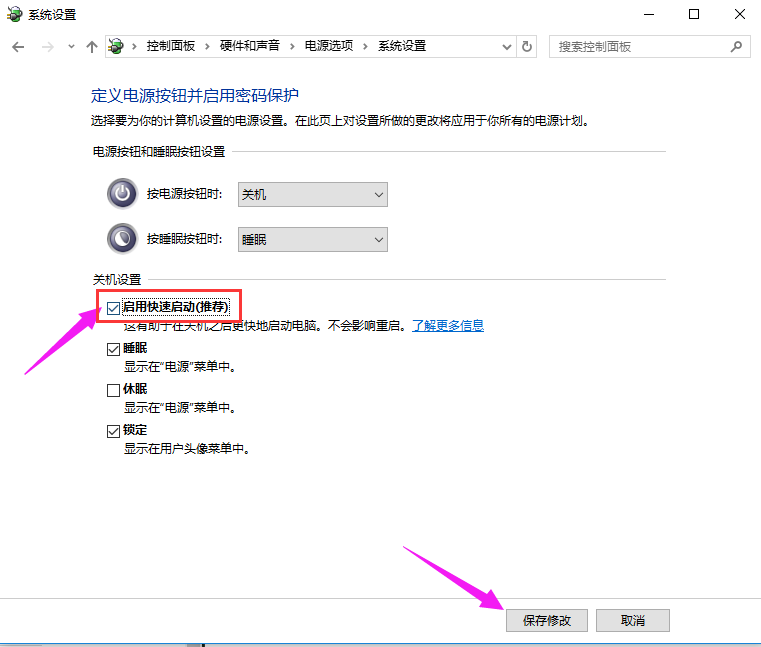
win10界面6
以上就是Win10系统关闭快速启动功能的操作流程了。






 立即下载
立即下载







 魔法猪一健重装系统win10
魔法猪一健重装系统win10
 装机吧重装系统win10
装机吧重装系统win10
 系统之家一键重装
系统之家一键重装
 小白重装win10
小白重装win10
 杜特门窗管家 v1.2.31 官方版 - 专业的门窗管理工具,提升您的家居安全
杜特门窗管家 v1.2.31 官方版 - 专业的门窗管理工具,提升您的家居安全 免费下载DreamPlan(房屋设计软件) v6.80,打造梦想家园
免费下载DreamPlan(房屋设计软件) v6.80,打造梦想家园 全新升级!门窗天使 v2021官方版,保护您的家居安全
全新升级!门窗天使 v2021官方版,保护您的家居安全 创想3D家居设计 v2.0.0全新升级版,打造您的梦想家居
创想3D家居设计 v2.0.0全新升级版,打造您的梦想家居 全新升级!三维家3D云设计软件v2.2.0,打造您的梦想家园!
全新升级!三维家3D云设计软件v2.2.0,打造您的梦想家园! 全新升级!Sweet Home 3D官方版v7.0.2,打造梦想家园的室内装潢设计软件
全新升级!Sweet Home 3D官方版v7.0.2,打造梦想家园的室内装潢设计软件 优化后的标题
优化后的标题 最新版躺平设
最新版躺平设 每平每屋设计
每平每屋设计 [pCon planne
[pCon planne Ehome室内设
Ehome室内设 家居设计软件
家居设计软件 微信公众号
微信公众号

 抖音号
抖音号

 联系我们
联系我们
 常见问题
常见问题



